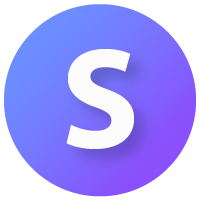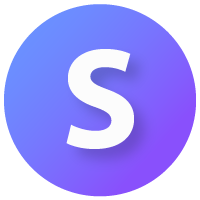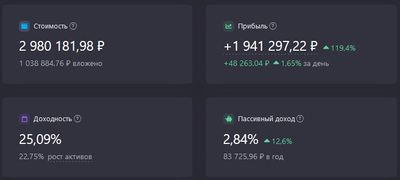Итак, вы зарегистрировались в сервисе Snowball Income и готовы взять под контроль ваши инвестиции. Спасибо что позволили нам быть частью вашего пути к финансовой независимости и добро пожаловать 🎉
Это руководство проведет вас через создание вашего первого портфеля, вы узнаете, как:
- Загружать и отслеживать ваши инвестиции
- Получать ценную информацию о вашей доходности
- Добавлять несколько портфелей
- Получить обзор всех ваших инвестиций на одном экране
Как загрузить ваши инвестциции
Сразу после вашей регистрации мы автоматически создадим ваш первый портфель. Вы сможете изменить его название и настройки позже на странице управления портфелями.
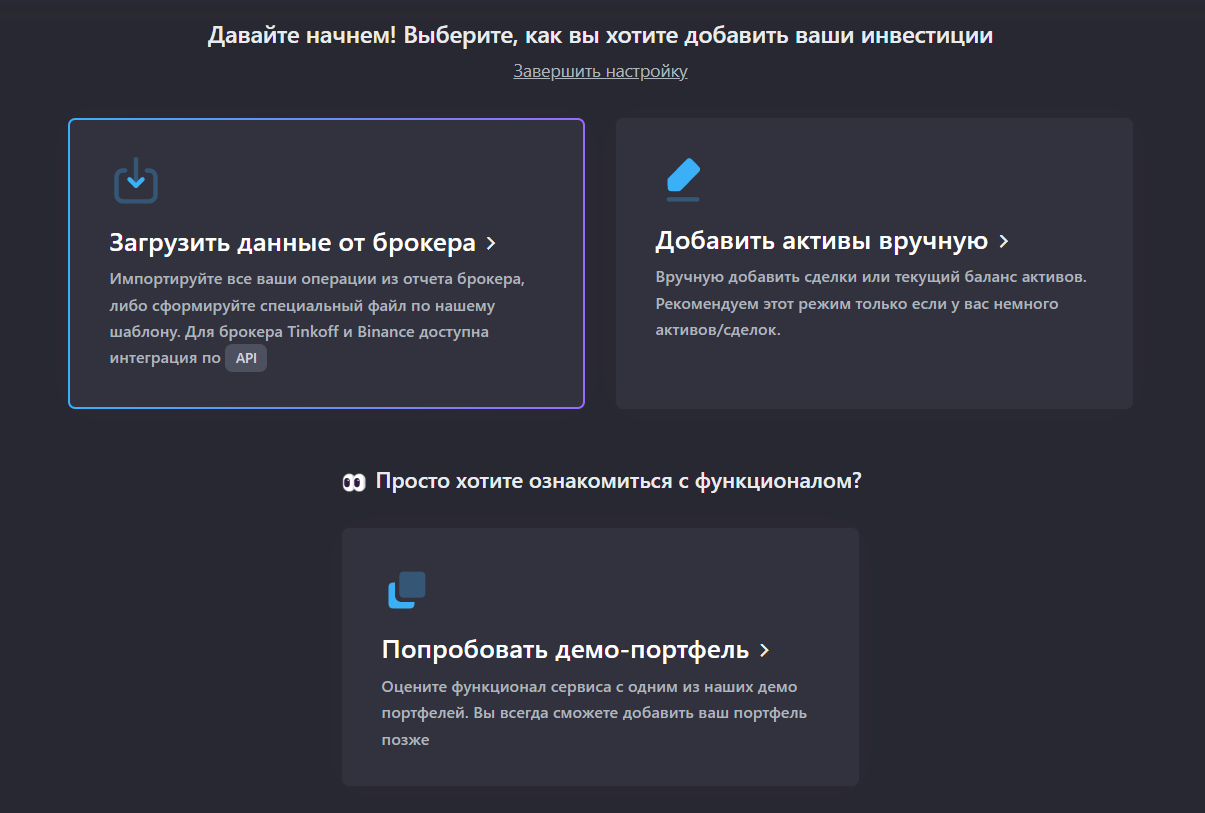
Автоматическое подключите к брокеру по API
Самый простой способ поддерживать свои портфели в актуальном состоянии — это подключиться к вашему брокеру по API. Этот способ доступен для брокеров Тиньков и Binance.
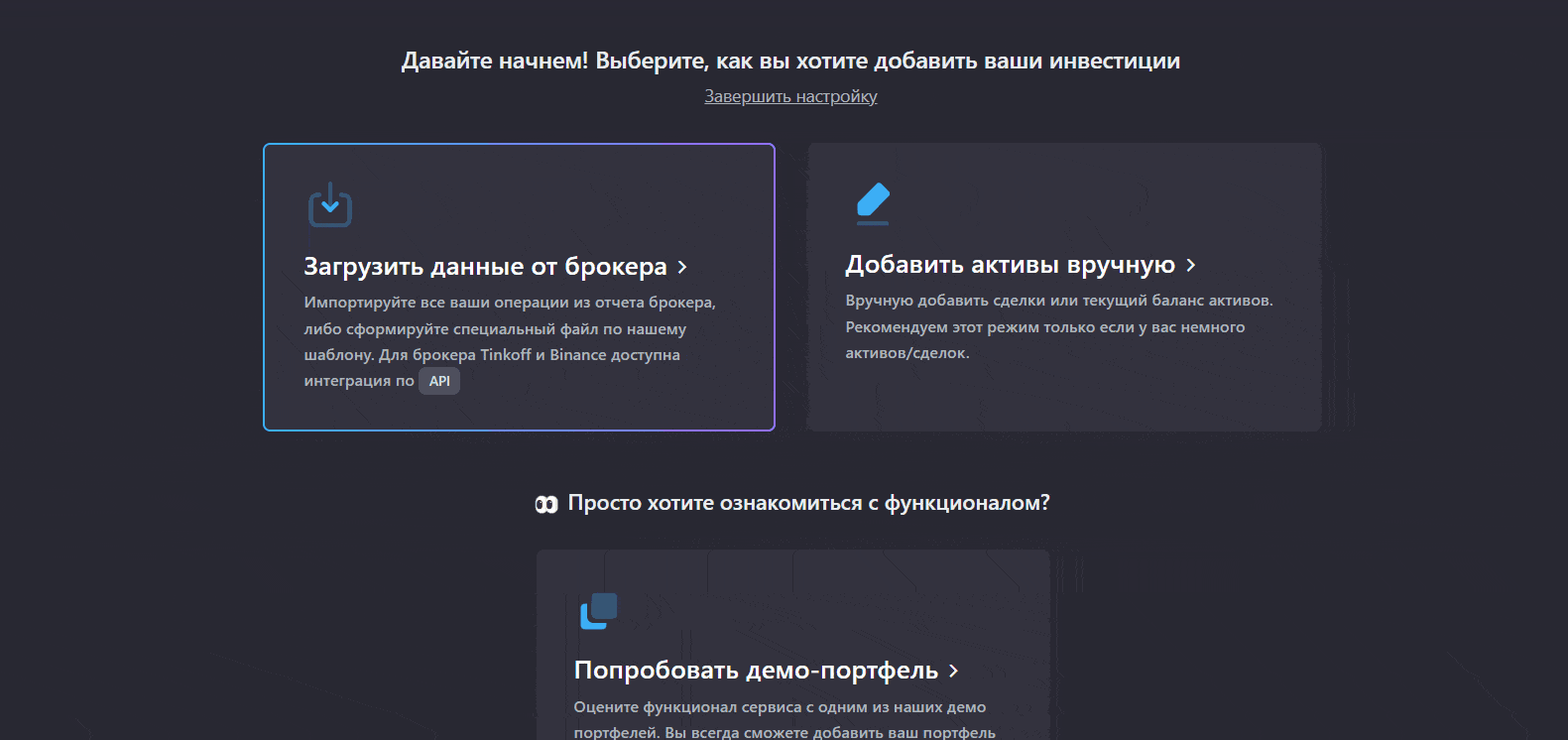
После того как вы подключили интеграцию - ваши сделки будут подгружаться автоматически два раза в день (если вы не включили защиту токена ключом). Больше информации об интеграции Тиньков API вы можете найти здесь.
Загрузка отчета брокера
Если для вашего брокера нет поддержки интеграции по API, вы можете загрузить сделки через импорт отчёта брокера.
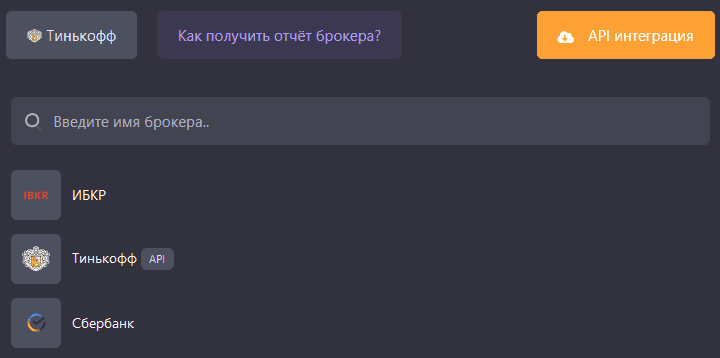
Список поддерживаемых брокеров можно найти ниже. Мы постоянно добавляем новых брокеров в этот список, актуальный список можно всегда проверить прямо в сервисе.
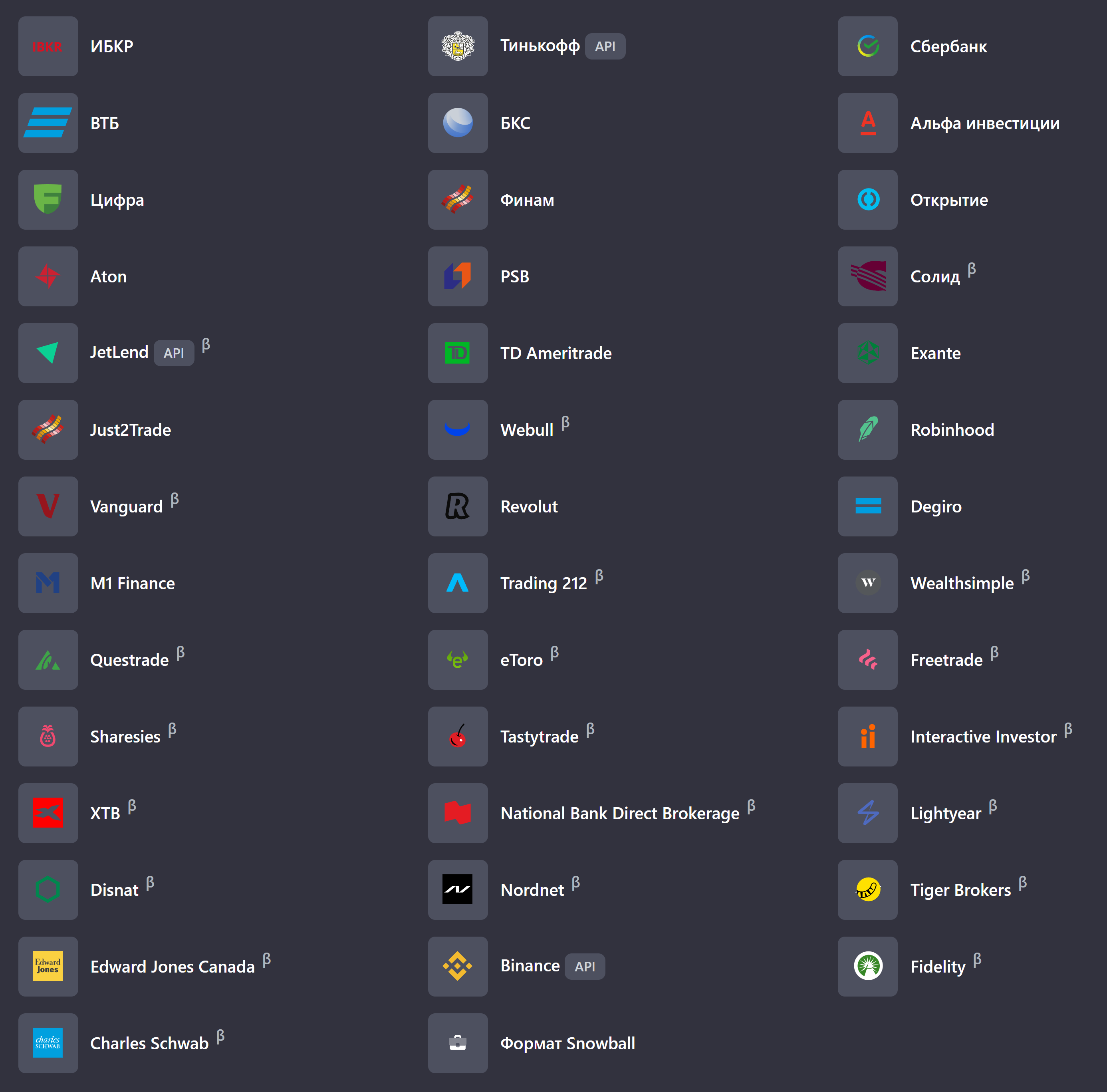
- Выберите своего брокера
- Нажмите на кнопку "Как получить отчет брокера" и прочитайте инструкцию
- Скачайте отчет у вашего брокера
- Загрузите отчет в сервис
- Обратите внимание, что вам необходимо загрузить отчеты с даты вашей первой сделки. Некоторые брокеры ограничивают максимальный период отчета 1 годом (или даже 3 месяцами). Если вы инвестируете более 1 года, скачайте все отчеты с самого начала (по одному на каждый год) и загрузите их все от более старых к более новым.
После импорта отчета отобразится сообщение с информацией об успешном импорте (или о возможных проблемах).
Если у Вас на этом этапе возникли вопросы – посмотрите нашу подробную инструкцию по импорту отчетов.

По прошествии времени вы совершаете новые сделки или получаете начисления. Если сделок немного - вы можете добавлять их вручную. Либо периодически выгружайте отчет за новый период и загружайте его в сервис.
Это можно делать через меню Быстрых действий, которое находится на верхней панели.
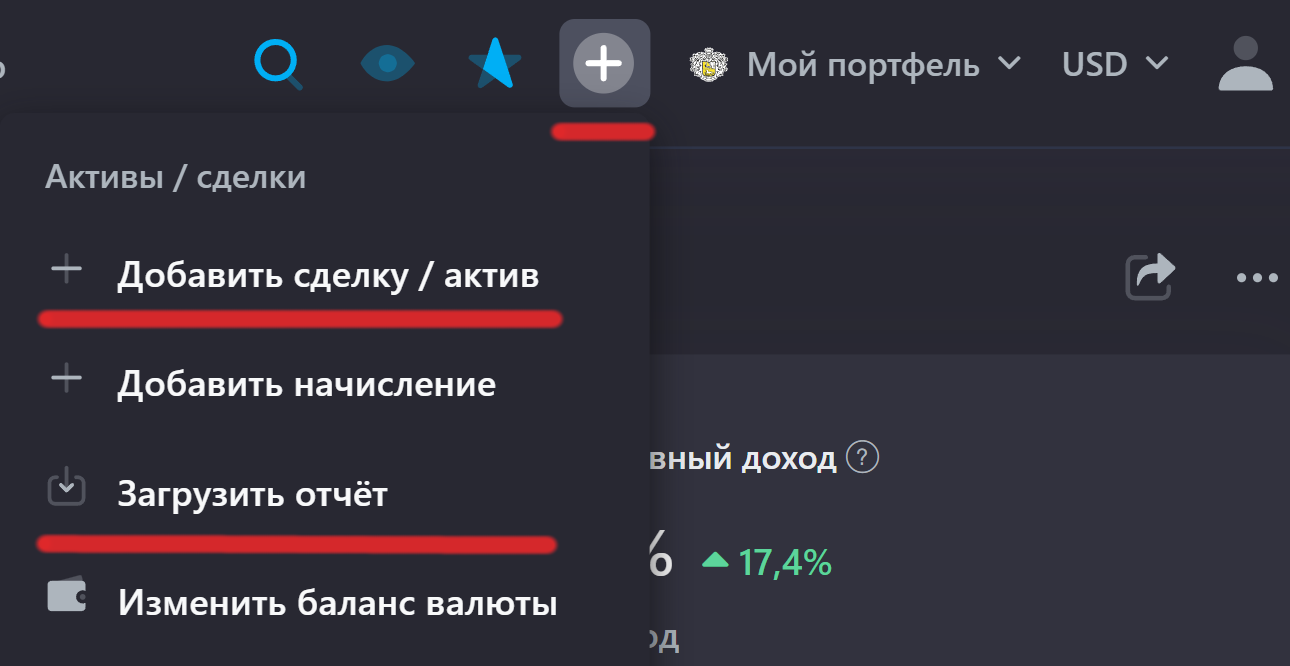
Добавление сделок вручную
Вы также можете добавить все свои активы/сделки вручную. Этот метод подходит для тех, у кого не очень много сделок и активов.
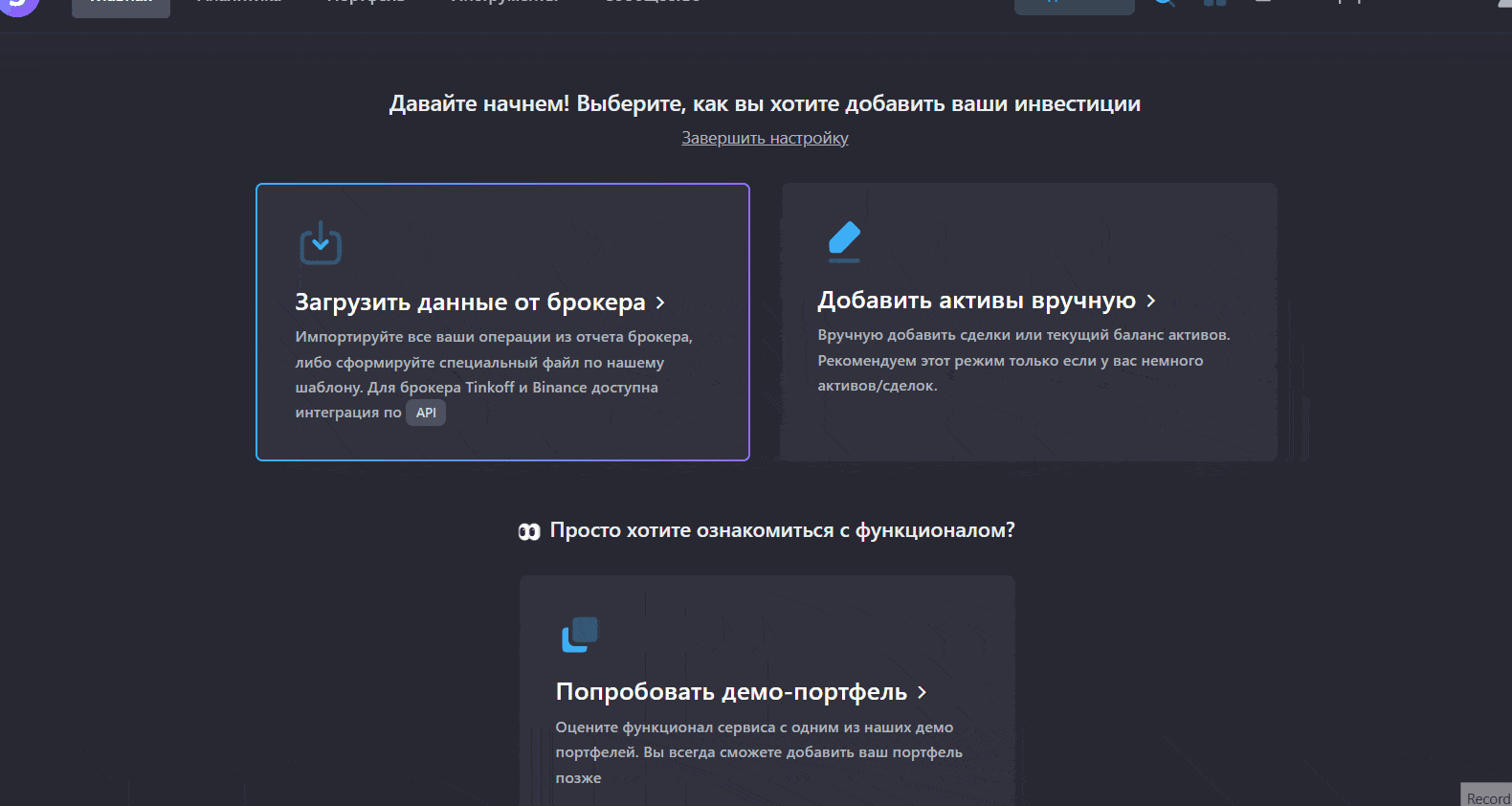
В нашем сервисе вы можете добавлять свои инвестиции через сделки, либо просто добавляя актив с текущим количествои и средней ценой покупки. Разницу между этими двумя подходами можно посмотреть здесь.
Позже, когда вы начнете совершать новые сделки или получать дивиденды, вы сможете добавить их на странице Портфель -> Сделки. Вы можете быстро получить доступ к этой странице через меню «Быстрые действия» на верхней панели.
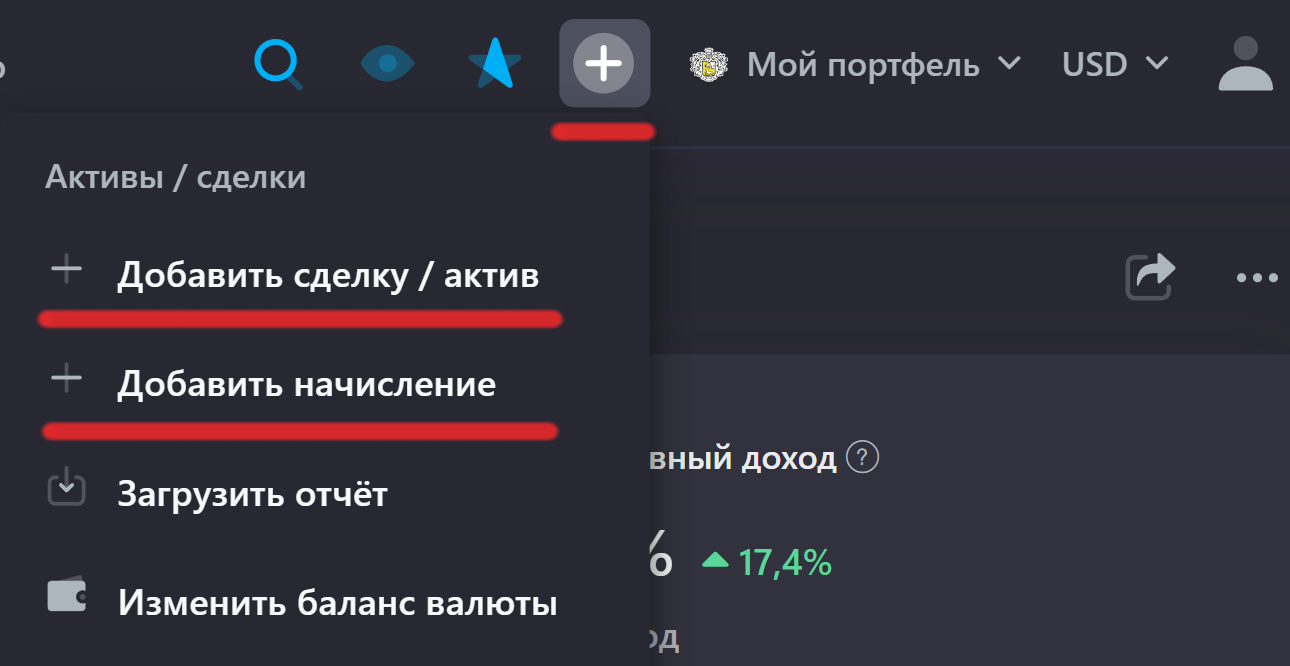
Получайте ценную информацию о вашей доходности
Как только вы добавите свои инвестиции в сервис, он автоматически рассчитает вашу прибыль, пассивный доход и другие показатели.
Начните свое путешествие со страниц Главная и Аналитика.
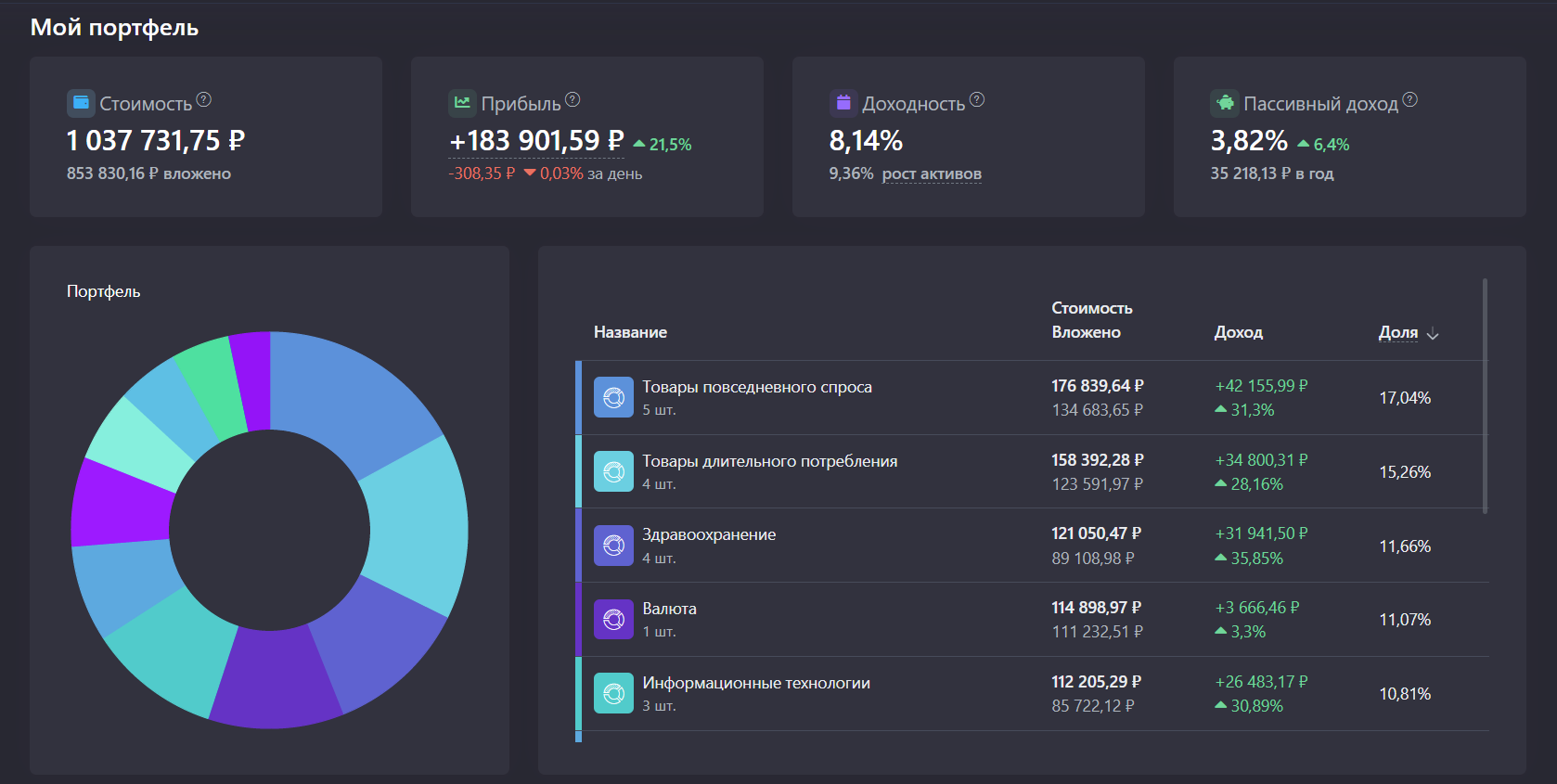
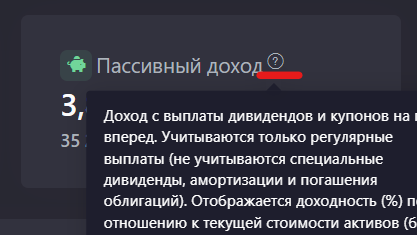
Вы заметите, что вы можете фильтровать и группировать страницу Аналитика по разным параметрам. Это может быть полезно, если вы хотите сравнить различные классы/сектора/категории активов или посмотреть аналитику отдельно для каждой из этих групп.
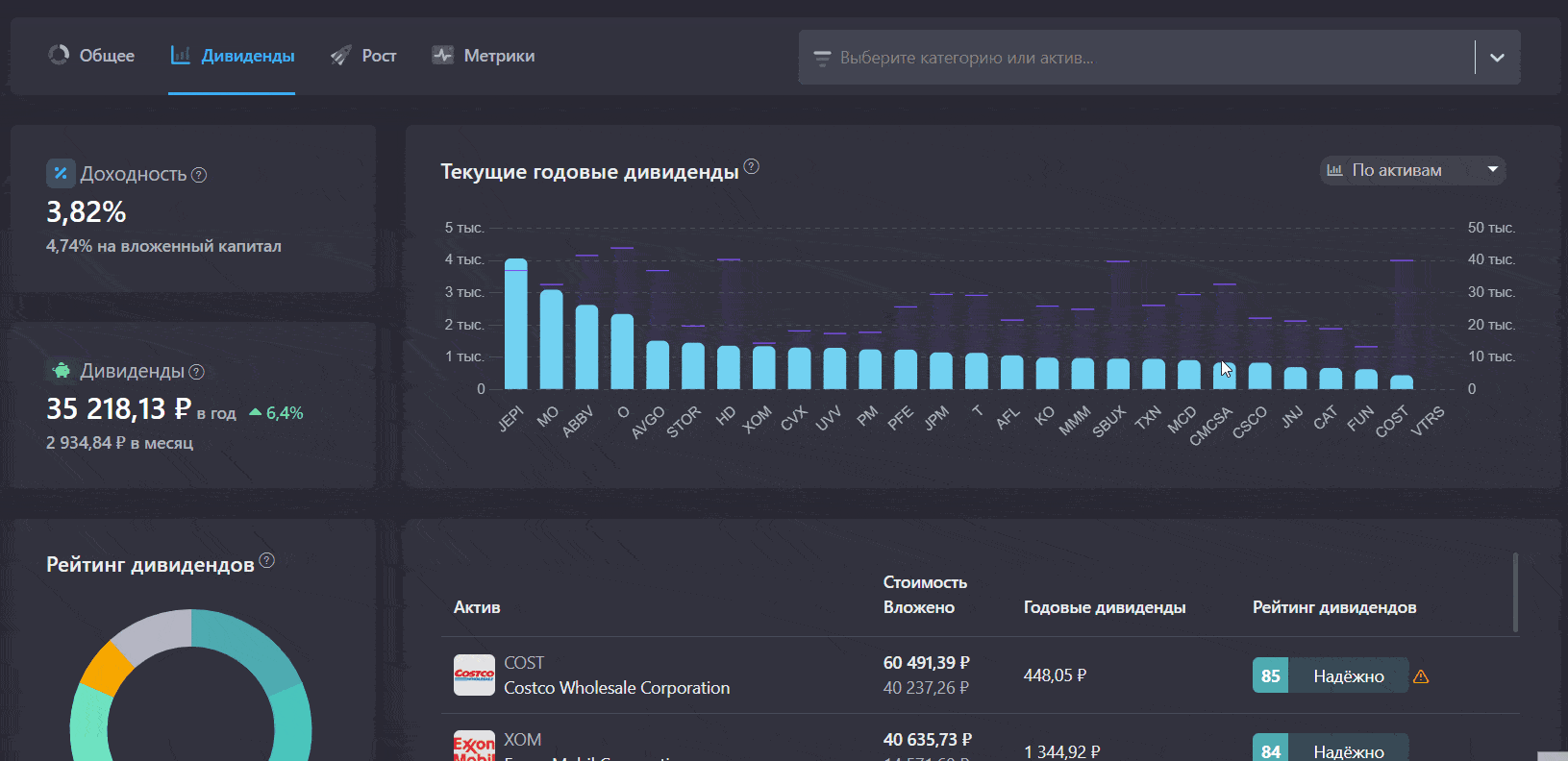
Добавляйте несколько портфелей
Когда вам нужно добавить второй брокерский счет/портфель, нажмите на название вашего текущего портфеля на верхней панели, затем на кнопку «Добавить портфель».
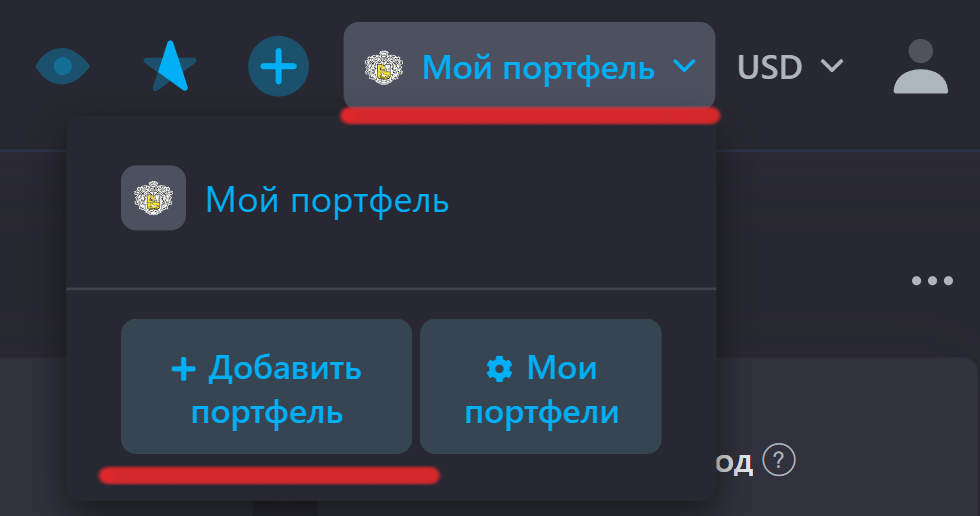
Затем вы можете редактировать/удалять/менять порядок портфелей на странице Управление портфелями.

Получайте обзор всех ваших инвестиций на одном экране
Чтобы получить краткий обзор своих портфелей, перейдите на страницу Главная -> Все портфели.
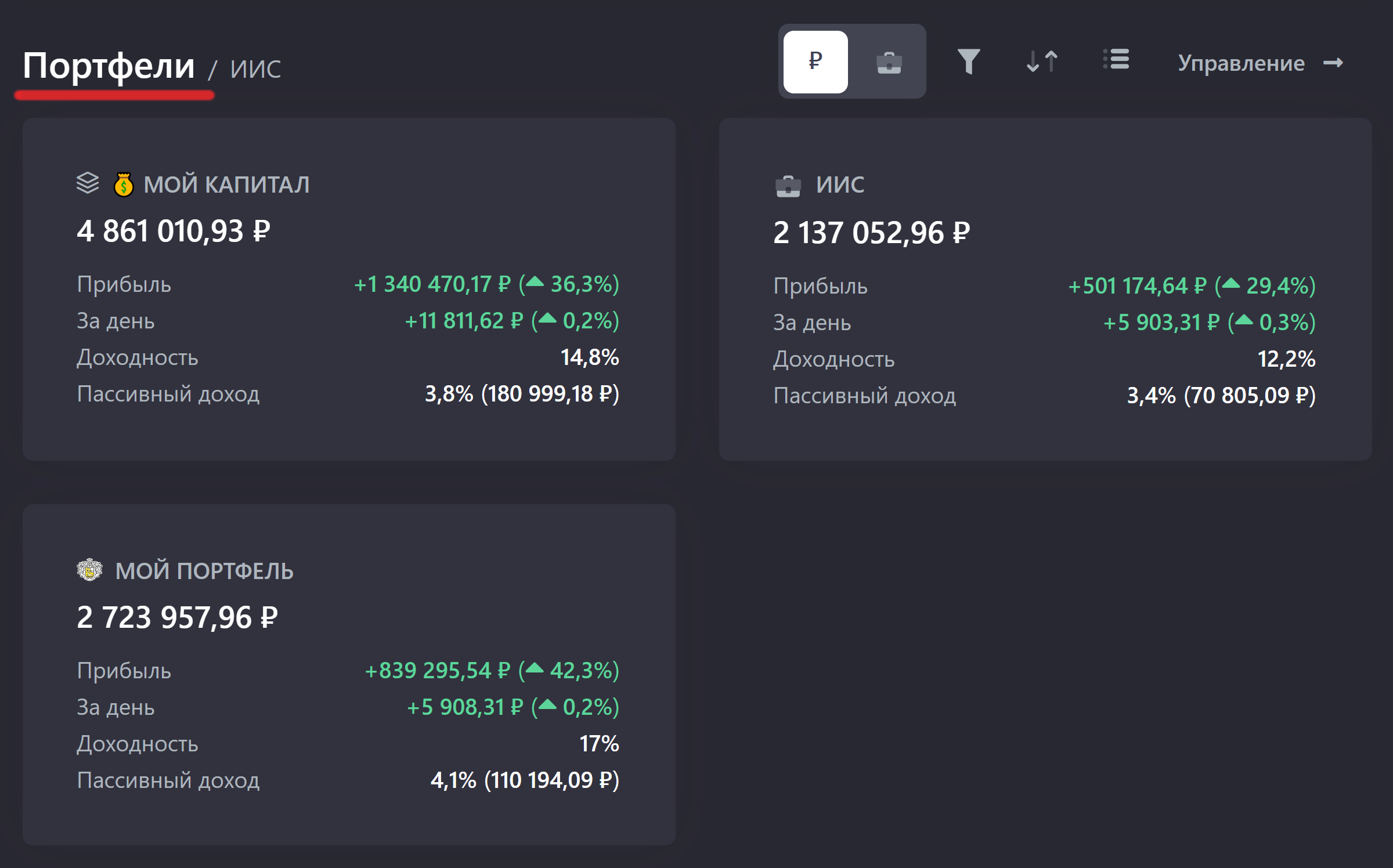
Вы можете получить общую аналитику для нескольких портфелей с помощью составного портфеля. Когда вы добавляете второй портфель, мы автоматически создаем для вас составной портфель под названием «Мой капитал».
Он включает все данные из ваших портфелей, и вы можете использовать его для просмотра статистики и аналитики по нескольким портфелям сразу.
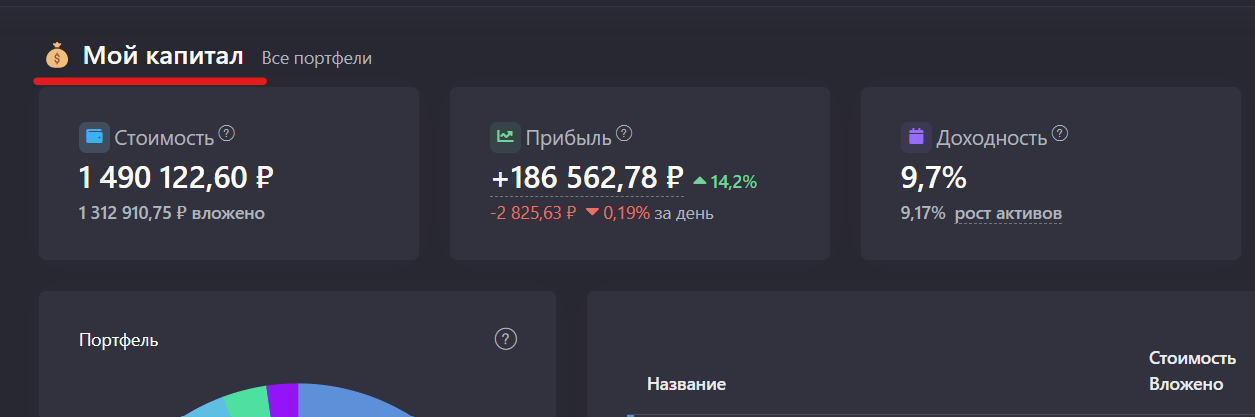
Что дальше?
Узнайте как пользоваться Snowball Income на мобильном телефоне:

Посмотрите обзор возможностей нашего сервиса:

Настройте целевые доли и категории:
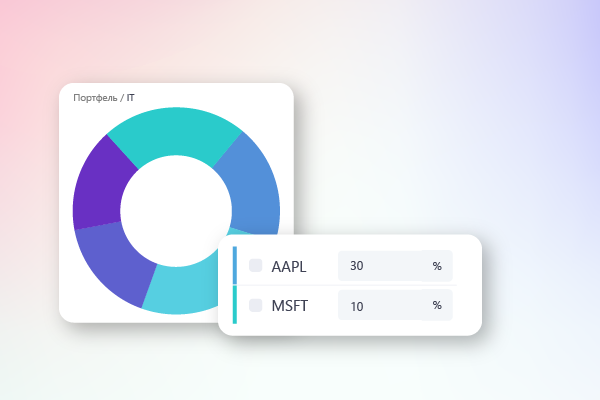
Удачных инвестиций!